금융소득 종합소득세 홈택스로 신고하는 방법에 대해 자세히 알려드리겠습니다. 본 포스팅에서는, 근로소득이 있으면서, 금융소득 연 2,000만 원을 초과하여 종합과세 대상자가 된 케이스를 다룰 예정입니다.
근로소득+금융소득 종합과세 대상자이신 분들 뿐만 아니라, 금융소득만 있는 종합과세 대상자 분들도, 본 포스팅을 참고하시면 도움이 되실 겁니다.
그리고 개별 케이스마다 쟁점 사항이 다를 수 있으니, 이에 대한 부분은 변호사, 세무사 등 전문가와 상담하여 진행하시길 바랍니다.
마지막으로, 포스팅 내용이 상당합니다. 그만큼 자세히 다루었으니, 따라하시면서 종합소득세 신고를 하시길 바랍니다.
※ 참고) 금융소득 종합과세 대상자에 해당하는지 확인하는 방법이 궁금하시다면, 아래 포스팅을 꼭 확인해 주시기 바랍니다.
<목 차>
|
|
|
|
|
1. 금융소득 종합소득세 신고 방법
4월 말이 되면, 그리 반갑지 않은 문자가 옵니다. 그것은 바로, 국세청의 <종합소득세 확정신고 안내> 문자이지요. 직장인의 경우, 근로소득만 있다면 종합소득세를 신경 쓰지 않아도 됩니다.
그러나 기타소득, 이자 배당소득 등이 있다면, 그 액수에 따라 종합소득 과세 대상자가 될 수 있습니다. 종합소득 과세 대상자이신 분들은, 국세청 문자를 받으면, '올 것이 왔구나'라는 생각이 들 겁니다!
각설하고, 이하에서는, 국세청 홈택스에서, 금융소득 종합소득세 신고하는 방법에 대해 자세히 살펴보겠습니다. 앞서 말씀드린 것처럼, 근로소득+금융소득이 있는 사례입니다. 각 단계별로 알아보겠습니다!
가. 종합소득세 신고안내유형 확인
국세청 홈택스 홈페이지에 접속합니다. 5월 종합소득세 신고 기간에는, 아래와 같은 화면이 먼저 나오는데요, <종합소득세 신고> 부분을 선택하고, 공동인증서 등으로 로그인합니다.

공동인증서 등으로 로그인하면, <맞춤형 신고 안내> 팝업창이 나타납니다. 보통, 자신이 어떤 이유로 종합과세 대상자가 되었는지 알고 있습니다.
그럼에도 불구하고, 종합소득세 신고유형을 알고 싶다면, <아니오(신고도움 열람하기)>를 선택합니다.

신고도움서비스 화면입니다. 여기서 <신고안내유형>을 확인할 수 있습니다.
해당 케이스 신고안내유형은, <금융 근로 기타 연금 소득자>입니다. 말씀드린 것처럼, 근로소득자가 금융소득 2,000만 원이 넘어 종합과세 대상자가 된 케이스이기 때문입니다.
<신고 안내자료> 등을 확인하시기 바랍니다. 참고로, 신고안내자료에 대해 문의할 사항이 있으면, 납세지 세무서 담당 조사관 연락처도 기재되어 있으니, 연락하여 확인하시기 바랍니다.

위 종합소득세 신고도움서비스 화면 아래에 위치한, <맞춤형 신고서 작성 바로가기>를 선택하거나, 좀 전의 팝업 창에서 <예(신고하기)>를 선택하여, 본격적으로 종합소득세를 신고하러 가봅시다!

나. 나의 소득종류 찾기/ 납세자 기본사항 입력
<나의 소득종류 찾기> 창이 나타납니다. 아래 사진과 같이, 종합과세에 합산할 소득이 이미 선택되어 있습니다. 해당 케이스는, <근로소득>, <이자소득>, <배당소득>이 체크되어 있지요. <적용하기>를 선택합니다.

납세자 기본정보를 입력해야 합니다. 연락처를 입력합니다. <기장의무> 부분은, 직장인 근로소득자이기 때문이기에, <비사업자>로 선택합니다.
<소득종류 선택>부분에, 이미 '근로소득/ 이자소득/ 배당소득'이 체크되어 있을 겁니다. 혹시 체크되어 있지 않으면, 해당 부분을 체크하고, <저장 후 다음이동>을 선택합니다.

다. 소득금액명세서 - 근로소득 / 금융소득
아래와 같이, '근로소득 등 불러오기' 화면이 나타납니다.
근로소득의 경우 연말정산을 완료했기에, 특별한 사정이 없다면, 총 급여액, 결정세액이 맞을 겁니다. <선택> 부분에 체크하고, <선택완료>를 누릅니다.
그러면, 아래에 소득구분 : 근로소득, 총수입금액, 소득세 등이 나타납니다. 체크 후, <적용하기>를 선택합니다.

아래와 같이, 근로소득 등 정보가 입력되어 있는 것을 확인할 수 있습니다. <저장 후 다음이동>을 선택합니다.

중요한 부분이 나옵니다. 금융소득(이자소득/ 배당소득) 불러오기 창이 나타나는데요, 고민해야 하는 부분이 있으니 찬찬히 따라오시길 바랍니다.
금융소득이 2,000만 원을 초과하는 경우, 명세서 조회가 됩니다. 배당소득의 종류, 원천징수의무자, 소득금액, 원천징수액 등 아주 상세하게 정보가 나옵니다.
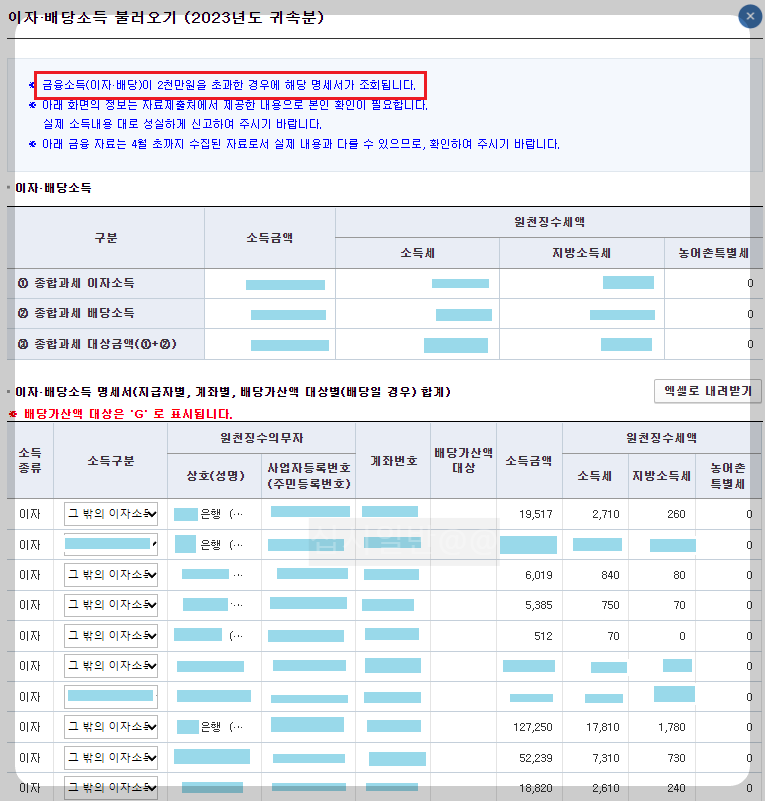
은행에서 지급받은 이자소득은, "그 밖의 이자소득"으로 자동입력되어 있습니다. 대부분의 사람들이 은행 이자소득만 있을 것으로 보이니, 다른 이자 소득에 대해서는 특별히 다루지 않겠습니다.
배당소득 중 '배당가산(Gross-Up) 하는 배당소득' 부분만 짧게 살펴보겠습니다. '배당가산 하는 배당소득'은 2,000만 원을 초과하는 배당소득으로서, '내국법인으로부터 받는 이익이나 잉여금의 배당, 분배금', '법인세법에 따라 배당으로 처분된 금액' 등이 이에 해당합니다.
상장기업이나 코스닥기업에서 받는 주식 배당금 등이 대표적입니다. 해당 케이스 역시 주식 배당금 등이 있으며, 회사에서 법인세법에 따라 배당으로 처분된 금액이 있었습니다. 이에 따라 소득구분은 '배당가산 하는 배당소득'으로 처리하는 것이죠.

배당가산(Gross-up)은, 법인세와 배당소득세 이중과세 문제를 해결하기 위한 장치인데요, 이에 대해서는 별도의 포스팅에서 자세히 다루도록 하겠습니다. 국세청 홈택스에서는, 자동으로 Gross-up 계산이 되기에, 크게 신경 쓸 필요가 없습니다!
금융소득 명세서 내용을 확인한 후, <적용하기>를 선택합니다.

이자 배당소득 명세서 화면입니다. 2,000만 원을 초과하는 배당소득 부분(대상금액)에 대해 자동으로 Gross-up 계산이 됩니다. 납세자에게 참 편리한 국세청 홈택스이지요. <저장 후 다음이동>을 선택합니다.

자, 그러면, 아래와 같은 팝업 창이 나타납니다.
"신고유형이 기준 단순경비율, 분리과세, 비사업자인 경우 결손금 이월결손금공제명세서를 입력하지 않아도 됩니다"라고 안내하고 있네요. <근로소득+금융소득> 종합과세 대상자이므로, 비사업자이지요. <확인>을 선택합니다.

라. 소득공제 명세서
소득공제명세서 단계로 넘어갑니다. 아래와 같이, <근로소득 불러오기> 창이 나타납니다. 근무지 정보 등을 확인하고, <공제선택> - <적용하기> 순으로 선택합니다.

연말정산에서 이미 다 처리한 부분이기에, 특별한 사정이 없으면, 자료가 정확합니다. 만약, 연말정산에서 누락된 부분이 있다면, 여기서 수정을 해야 합니다.
그리고 금융소득만 있는 분들이라면, 인적공제 대상자 등 내용을 정확하게 입력합니다. 소득공제 항목 중 근로소득자인 경우에만 공제 가능한 부분이 있으니, <도움말> 등을 선택하여 참고하시기 바랍니다.
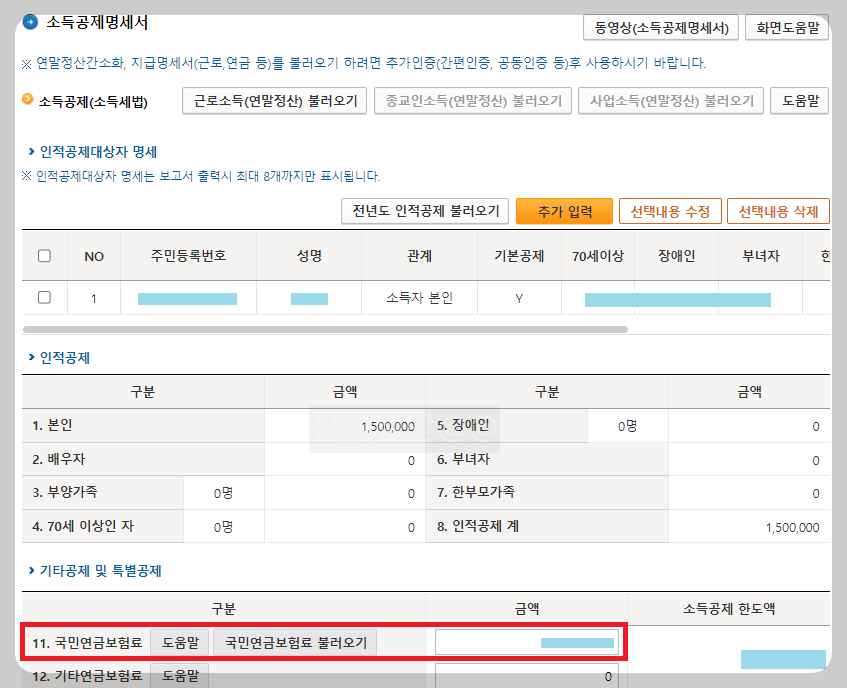
연말정산에서 빠짐없이 다 기입했다면, 신용카드 등 소득공제금액 등을 한번 쓱 확인하는 정도로 넘어갑니다. <저장 후 다음이동>을 선택합니다.

※ 참고) 만약, 자동차를 신용카드로 구매하였다면, 신용카드 소득공제 받을 수 있을까요? 이에 대하여, 아래 포스팅에서 아주 자세히 설명하였으니, 꼭 확인해 주시기 바랍니다.
마. 기부금 명세서
<기부금명세서 불러오기> 창이 나타납니다. 마찬가지로, 연말정산 시 회사에 제출한 내용입니다. 만약, 회사에 기부금명세서를 중복 제출하였거나 누락된 부분이 있다면, 수정할 수 있습니다.
수정할 부분이 없다면, 연말정산 시 처리했던 <당해연도 기부내역>과 <이월분 기부내역>을 확인하고, 체크한 뒤 <적용하기>를 선택합니다.

아래 화면으로 넘어옵니다. 누락한 기부금 자료가 있다면, 이 단계에서 입력하면 됩니다. 수정될 부분이 없다면, 연말정산 시 처리되었던 기부금 내용들을 한 번 더 확인하고, <저장 후 다음이동>을 선택합니다.


바. 종합소득세 산출세액 계산서
종합소득 산출세액계산서입니다. 국세청 홈택스에서 자동으로 계산해 줍니다. 아래 산출세액 계산서에서처럼, 그 계산과정이 다소 복잡합니다.
포인트를 말씀드리면, 두 가지 방법으로 세액을 산출한 뒤, 그중 큰 금액을 적용합니다. 즉, <다른 소득과 합산하여 계산한 산출세액(Gross-up)>과 <분리과세로 계산한 산출세액> 중 큰 금액이 적용되는 것이지요.
| 다른 소득과 합산하여 계산한 산출세액 (종합과세 시 세액) |
2천만 원 X 14% + (2천만 원 초과 금융소득 + 배당가산액 + 다른종합소득금액 - 소득공제) X 기본세율 |
| 분리과세 시 세액 | 금융소득 X 원천징수세율 + (다른 종합소득금액 - 소득공제) X 기본세율 |
아래 종합소득산출 세액계산서, 번호 10 ~ 21까지가 <종합과세 시 세액> 산출 과정입니다. 그리고 번호 22 ~ 30까지가 <분리과세 시 세액> 산출 과정입니다.
마지막으로, 31번이, <종합과세 시 세액>과 <분리과세 시 세액> 중 큰 금액이 적용된 것이지요. 위와 같은 산출세액 과정을 인지하고 아래 계산서를 보면, 좀 더 이해될 것입니다!
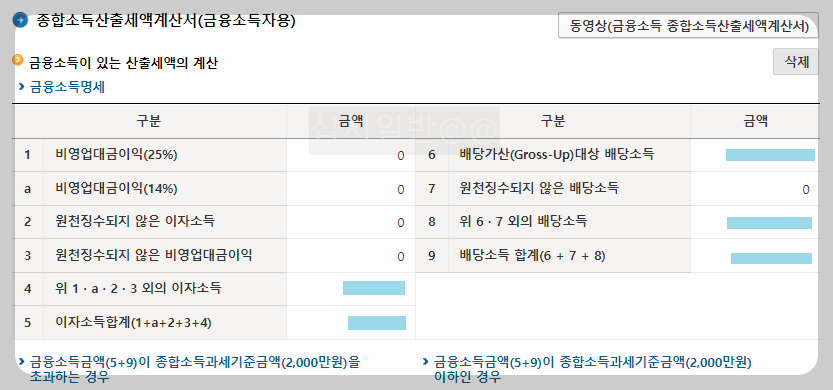

배당세액 공제 항목까지 한번 확인합니다. <저장 후 다음이동>을 선택합니다.

사. 세액감면 / 세액공제 준비금 명세서
세액감면 / 세액공제 준비금 명세서 단계입니다. 이 역시, 근로소득자 라면, 연말정산에서 이미 완료한 부분입니다.
연말정산에서 반영한 연금계좌세액공제, 일반 보장성 보험료, 의료비 등을 빠르게 확인한 후 <저장 후 다음이동>을 선택합니다.
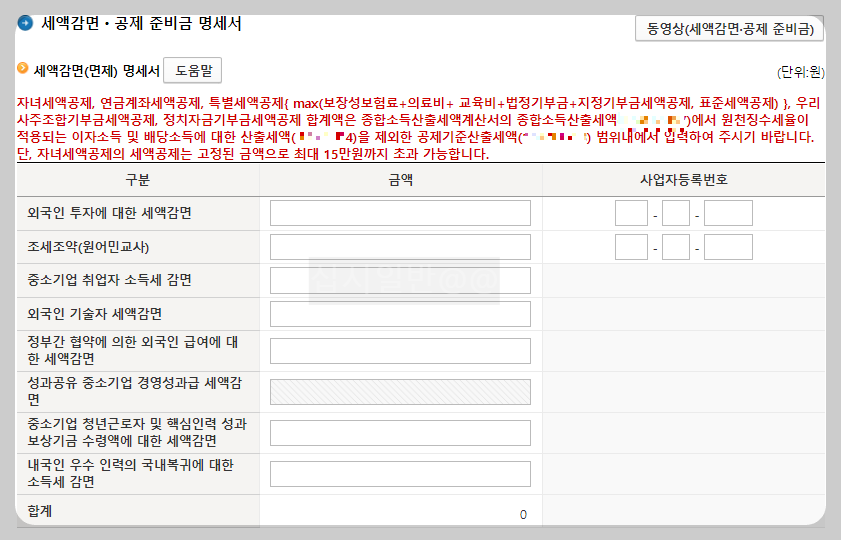
소득공제와 마찬가지로, 금융소득만 있는 종합과세 대상자라면, 세액공제 항목 중 근로소득자인 경우에만 공제 가능한 부분이 있으니, <도움말> 등을 선택하여 참고하시기 바랍니다.



※ 참고) 보장성 보험료 세액공제받기 위한 요건은 무엇일까요? 보장성 보험 계약자, 피보험자, 보험료 납부한 자가 다른 경우 어떻게 되는지, 케이스별로 상세히 설명하였으니, 아래 포스팅을 꼭 확인해 주시기 바랍니다.
아. 기납부세액 명세서 - 가산세 명세서 - 종합소득세 세액계산
이제 거의 다 왔습니다. 기납부세액 명세서 단계인데, '원천징수세액'은 자동으로 입력되어 나타납니다. 특별한 사정이 없는 한, 그 액수에는 오류가 없으므로, <저장 후 다음이동>을 선택합니다.

<가산세 명세서> 관련 팝업 창이 나타납니다. 안내 내용처럼, 가산세 적용 대상이 아닌 경우, 가산세 명세서를 입력하지 않아도 됩니다. 가산세 적용 대상이 아니므로, <확인>을 선택하여 다음화면으로 입력합니다.

드디어, 종합소득세 세액계산 내용이 나옵니다. 생각했던 것보다 종합소득세 금액 자체는 그리 크지 않습니다.
금융소득 종합과세 대상자가 되면, 세금을 많이 내야 할 거 같은 막연한 두려움이 있는 분들이 많은데요, 소득공제 / 세액공제 등을 통해 생각보다 적은 세금을 납부하게 되므로, 지레 겁먹을 필요는 없습니다.
아래 안내처럼, 종합소득세 신고뿐만 아니라, 개인 지방소득세까지 신고해야 합니다. 비교적 간단하게 처리할 수 있으니, 개인지방소득세 신고에 대해서는 '2.'항에서 살펴보겠습니다.

<이에 동의합니다> 체크한 후, <제출화면 이동>을 선택합니다.
자. 종합소득세 신고서 제출 - 납부서 가상계좌 조회
종합소득세 신고 마지막 단계까지 왔습니다. 종합소득세 금액을 확인하고, 개인지방소득세 신고와 관련하여, 개인정보 동의를 합니다. 그리고 <신고서 제출하기>를 선택합니다.

종합소득세 신고서 접수증 화면이 나옵니다. 드디어, 종합소득세 신고가 완료되었습니다!
안내 내용처럼, 개인지방소득세는 별도로 신고해야 합니다. 일단, 종합소득세부터 납부하는 것이 좋습니다. <납부서 조회(가상계좌조회)>를 선택합니다.

아래와 같이, 은행별 가상계좌 번호가 나옵니다. 인터넷 뱅킹 등을 통해서 종합소득세를 납부하면, 완료됩니다! 자, 그러면, 개인지방소득세 신고하러 가보겠습니다!

※ 참고) 개인형 퇴직연금 IRP 계좌는, 세액공제 등 혜택을 받을 수 있는 아주 좋은 재테크 수단입니다. IRP 계좌에 대한 여러 가지 세제 혜택과 주의할 점에 대해, 아래 포스팅에서 자세히 설명하였으니, 꼭 확인해 주시기 바랍니다.
2. 지방소득세 신고 방법
지방소득세 신고 방법은 비교적 간단합니다. 아래와 같이, <신고내역 조회>에서 신고서 제출목록 <조회하기>를 선택합니다.

방금 전에, 우리가 했던 종합소득세 신고내역이 조회됩니다. <지방소득세> 부분에서 <신고이동>을 선택합니다.

<홈택스 신고내역 확인> 창이 나타납니다. 납세자 주민번호 뒤 7자리를 입력하고, <확인>을 선택합니다.

<신고인> 정보를 확인한 후, <다음>을 선택합니다. 그리고 <신고기본정보>에서 신고유형, 기장의무가 제대로 선택되었는지 확인하고, <다음>을 선택합니다.


<신고세액> 부분입니다. 납부할 지방소득세액이 산출되어 있습니다. '1.'항에서 살펴본 종합소득세의 10%이지요. <다음>을 선택합니다.


<신고서제출> 단계입니다. 신고인 등 정보 등을 확인합니다. 참고로, 해당 케이스에서는 세금을 환급받지 않으므로, 환급 신청계좌를 입력할 필요가 없습니다. <제출> 버튼을 선택합니다.


드디어, 지방소득세 신고서 제출이 완료되었습니다. <납부계좌> 부분을 선택하여, 가상계좌번호로 지방소득세를 납부하시면 모든 절차가 완료됩니다!


3. 맺으며
이상과 같이, 근로소득자의 금융소득 종합소득세 신고 방법에 대해, 자세히 살펴보았습니다.
본 포스팅을 참고하시어, 금융소득 종합소득세 신고/ 납부를 잘 마무리하시길 바랍니다. 본 포스팅에서 다루지 않은 쟁점에 대해서는, 변호사 세무사 등 전문가와 상담하여 해결하시길 바랍니다!
'경제 이야기 > 기타 세금 이야기' 카테고리의 다른 글
| 금융소득 종합과세 대상자, 손택스 어플로 간편하게 확인하는 방법(feat. 금융소득 2000만 원 초과) (29) | 2024.05.04 |
|---|---|
| 배당금 2000만 원 초과, 배당소득에 대한 과세방법은?(배당금 세금) (1) | 2023.03.19 |
| [부가가치세] 상가 포괄 양도양수 시 주의해야 할 사항, 이거 체크 못하면 큰일납니다 (2) | 2022.11.13 |
| [법인세법] 잉여금의 자본금 전입으로 인한 의제배당, 쉽게 이해해보자! (0) | 2021.12.30 |
| [소득세법] 해외에서 어마어마한 연봉을 받고 있는 축구선수, 한국에 세금을 납부해야 하나?(1편, 거주자 해당여부 쟁점) (0) | 2021.10.31 |



